
स्टीम प्रस्ताव प्रदान गर्न को लागी पर्याप्त अवसरहरू, आवेदन ईन्टरफेस, आदि। स्टीम सेटिंग्स को उपयोग गरेर, तपाईं यो खेल प्लेटफर्मको लागि तपाईंको आवश्यकताहरू समायोजन गर्न सक्नुहुन्छ। उदाहरण को लागी, तपाइँ तपाइँको पृष्ठ को लागी डिजाइन सेट गर्न सक्नुहुन्छ: यो अन्य प्रयोगकर्ताहरूको लागि प्रदर्शित हुनेछ। तपाईं स्टीममा सञ्चार गर्ने तरिकाहरू पनि कन्फिगर गर्न सक्नुहुन्छ; तपाइँ स्टीम ध्वनि संकेतमा नयाँ सन्देशहरूको बारेमा सूचित गर्नुपर्दछ कि भनेर चयन गर्नुहोस्, वा यो अनावश्यक हुनेछ। कसरी कन्फिगर गर्ने बारे मा, थप पढ्नुहोस्।
यदि तपाईंसँग स्टीममा प्रोफाइल छैन भने, तपाईं एक लेख पढ्न सक्नुहुन्छ जहाँ तपाईं नयाँ खाता दर्ता गर्ने जानकारीको बारेमा विस्तृत जानकारी हुनुहुन्छ। तपाईंले एउटा खाता सिर्जना गरेपछि, तपाईंले आफ्नो पृष्ठको उपस्थिति कन्फिगर गर्नु आवश्यक छ, साथै यसको विवरण सिर्जना गर्नुहोस्।
स्टीम प्रोफाइल सम्पादन गर्दै
स्टीममा तपाईंको व्यक्तिगत पृष्ठको उपस्थिति सम्पादन गर्न, तपाईंले खाता जानकारी परिवर्तन गर्ने क्रममा जान आवश्यक छ। यो गर्नका लागि स्टीम ग्राहकको शीर्ष मेनूमा तपाईंको निक क्लिक गर्नुहोस्, र त्यसपछि प्रोफाइल चयन गर्नुहोस्।
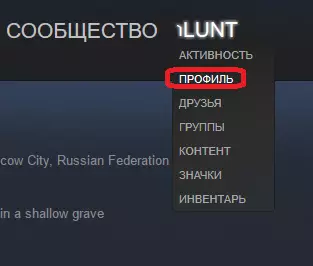
त्यस पछि, तपाईंले "प्रोफाइल प्रोफाइल" बटन क्लिक गर्न आवश्यक छ। यो विन्डोको दायाँ पट्टि अवस्थित छ।

सम्पादन गर्ने प्रक्रिया र भर्न सक्नुहुनेछ धेरै सरल छन्। सम्पादन फारम निम्न हो:
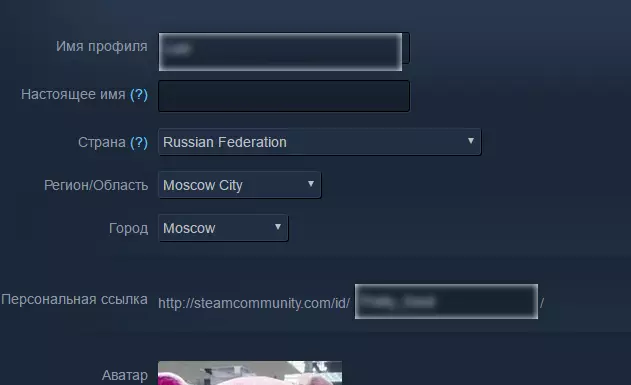
तपाईंले वैकल्पिक रूपमा क्षेत्रहरू भर्नुहोस् जुन तपाईंको बारेमा जानकारी समावेश गर्दछ। यहाँ प्रत्येक क्षेत्र को एक विस्तृत विवरण छ:
प्रोफाइल नाम - एक नाम समावेश गर्दछ जुन तपाईंको पृष्ठमा पनि प्रदर्शित हुनेछ, साथै विभिन्न सूचीमा, उदाहरणका लागि, साथीहरूको सूचीमा वा च्याटका साथ।
वास्तविक नाम - वास्तविक नाम तपाईंको उपनाम अन्तर्गत तपाईंको पृष्ठमा पनि प्रदर्शित हुनेछ। सायद तपाईका साथीहरुका साथीहरु तपाईलाई प्रणाली मा पाउन चाहन्छन्। थप रूपमा, तपाइँ तपाइँको प्रोफाइलमा आफ्नो वास्तविक नाम निर्दिष्ट गर्न चाहानुहुन्छ।
देश - तपाईंले आफूले बस्ने देश रोज्नु पर्छ।
क्षेत्र, क्षेत्र - क्षेत्र वा तपाईंको रहनको क्षेत्र वा क्षेत्र चयन गर्नुहोस्।
शहर - यहाँ तपाईंले तपाईं बस्ने शहर रोज्नु पर्छ जुन तपाईं बस्नुहुन्छ।
व्यक्तिगत लिंक एक लिंक हो जुन प्रयोगकर्ताहरू तपाईंको पृष्ठमा जान सक्षम हुनेछन्। छोटो र बुझ्ने विकल्पहरू प्रयोग गर्न सुझाव दिइन्छ। पहिले, यस सन्दर्भको सट्टामा, डिजिटल पदनाम तपाईंको प्रोफाइलको पहिचान संख्याको रूपमा प्रयोग गरिएको थियो। यदि तपाईंले यो फिल्ड खाली छोड्नुभयो भने, त्यसपछि लिंक तपाईंको पृष्ठमा जानको लागि यो पहिचान नम्बर बनाउँदछ, तर एक सुन्दर उपनामको साथ आउनुहोस्।
अवतार एक तस्वीर हो जुन तपाईंको प्रोफाइल स्टीममा प्रतिनिधित्व गर्दछ। यो तपाईंको प्रोफाइलको पृष्ठको शीर्षमा पनि प्रदर्शित हुनेछ, उदाहरणका लागि, उदाहरणका लागि, साथीहरूको सूचीमा र ट्रेडिंग प्लेटफर्ममा तपाईंको सन्देशहरूको नजिक र तपाईंको सन्देशहरूको नजिक। अवतार सेट गर्न तपाईले "फाइल छनौट गर्नुहोस्" बटन क्लिक गर्न आवश्यक छ। एक चित्रको रूपमा, JPG को कुनै छवि, PNG वा BMPT ढाँचा उपयुक्त छ। नोट गर्नुहोस् कि धेरै ठूला चित्रहरू किनार वरिपरि काटनेछ। यदि तपाईं चाहनुहुन्छ भने, तपाईं स्टीममा पहिले नै तयार परिवर्त्ताहरूको तस्वीर छनौट गर्न सक्नुहुनेछ।
फेसबुक फिल्ड हो कि तपाइँ तपाइँको खातालाई फेसबुकमा संलग्न गर्न अनुमति दिनुहुन्छ यदि तपाईंसँग यस सामाजिक नेटवर्कमा खाता छ भने।
मेरो बारेमा - जानकारी तपाईले यस फाँटमा प्रवेश गर्नुभयो तपाईको प्रोफाइल पृष्ठमा तपाईको कहानीको बारेमा तपाईको कहानीमा हुनेछ। यस विवरणमा, तपाईं फर्म्याट प्रयोग गर्न सक्नुहुनेछ, उदाहरणका लागि, पाठ फ्याट हाइलाइट गर्न। ढाँचा हेर्नका लागि, मद्दत बटन क्लिक गर्नुहोस्। तपाईं हाँसोहरू पनि प्रयोग गर्न सक्नुहुन्छ जब तपाईं सम्बन्धित बटन थिच्नुहुन्छ।
प्रोफाइल पृष्ठभूमि - यो सेटिंग्स तपाईंलाई तपाइँको पृष्ठमा एक व्यक्तिलाई दिन अनुमति दिन्छ। तपाईं आफ्नो प्रोफाइल को लागी पृष्ठभूमि छवि सेट गर्न सक्नुहुन्छ। तपाईंको छवि प्रयोग गर्न असम्भव छ; तपाईं केवल आफ्नो स्टीम सूचीमा रहेका ती लागू गर्न सक्नुहुनेछ।
पोइन्ट आइकन - यस फिल्डमा, तपाईं आईकन छनौट गर्न सक्नुहुनेछ जुन तपाईं आफ्नो प्रोफाइलको पृष्ठमा प्रदर्शन गर्न चाहानुहुन्छ। आइकनहरू कसरी प्राप्त गर्ने भन्ने बारे, तपाईं यस लेख पढ्न सक्नुहुन्छ।
मुख्य समूह - यस फाँटमा तपाईं समूहलाई सोध्न सक्नुहुन्छ जुन तपाईं आफ्नो प्रोफाइल पृष्ठमा प्रदर्शन गर्न चाहानुहुन्छ।
शोकेसहरू - यस फिल्डको साथ, तपाईं पृष्ठमा केही विशिष्ट सामग्री प्रदर्शन गर्न सक्नुहुनेछ। उदाहरण को लागी, तपाइँ सामान्य पाठ क्षेत्रहरू वा क्षेत्रहरू फिर्ता लिन सक्नुहुनेछ जुन तपाईंको चयनित स्क्रीनशटहरूको विन्डोज प्रतिनिधित्व गर्दछ (एक विकल्पको रूपमा, केहि प्रकारको समीक्षा तपाईंले गर्नुभयो)। यहाँ पनि तपाई मनपर्ने खेलहरूको सूची निर्दिष्ट गर्न सक्नुहुनेछ, आदि। यो जानकारी तपाईंको प्रोफाइलको शीर्षमा प्रदर्शित हुनेछ।
तपाईंले सबै सेटिहरू प्रदर्शन गरेपछि र आवश्यक क्षेत्रहरू भर्नुहोस्, "बचत परिवर्तन" बटन क्लिक गर्नुहोस्।
फारम पनि गोपनीयता सेटिंग्स पनि समावेश छ। गोपनीयता सेटिंग्स परिवर्तन गर्न, तपाईंले फारमको शीर्षमा उपयुक्त ट्याब चयन गर्नु आवश्यक छ।
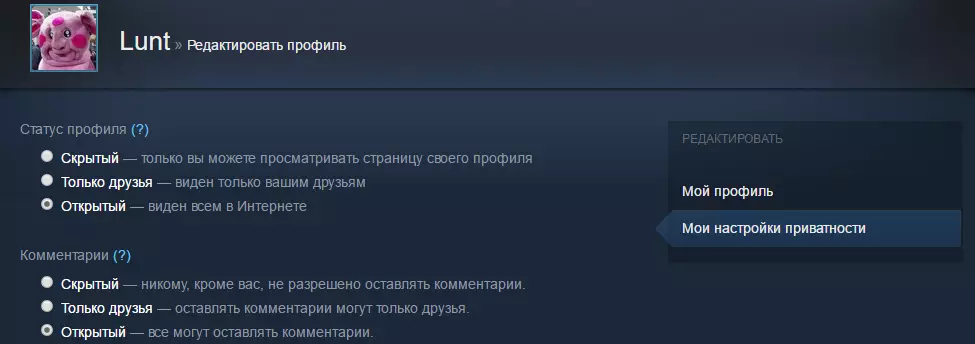
तपाईं निम्न प्यारामिटरहरू छनौट गर्न सक्नुहुनेछ:
प्रोफाइल स्थिति - यो सेटिंग जिम्मेवार छ जसको लागि प्रयोगकर्ताहरू खुला संस्करणमा तपाईंको पृष्ठ हेर्न सक्षम हुनेछन्। "लुकेका" विकल्पले तपाईंलाई बाहेक तपाईंको पृष्ठमा जानकारी लुकाउन अनुमति दिन्छ। जे भए पनि, तपाइँ तपाइँको प्रोफाइलको सामग्रीहरू हेर्न सक्नुहुन्छ। तपाईं साथीहरूको लागि आफ्नो प्रोफाइल पनि खोल्न सक्नुहुन्छ वा यसलाई सामग्री उपलब्ध गराउन सक्नुहुन्छ।
टिप्पणीहरू - यो प्यारामिटर जिम्मेवार छ जसको लागि प्रयोगकर्ताहरूले तपाईंको पृष्ठमा टिप्पणीहरू छोड्न सक्षम हुनेछन्, साथै स्क्रीनशट वा भिडियो डाउनलोड गर्न। यहाँ अघिल्लो मामिलामा जस्तै समान विकल्पहरू छन्: त्यो हो, तपाईं बिदामा बिदात्मक टिप्पणी गर्न सक्नुहुन्छ, साथीहरूलाई मात्र टिप्पणी गर्ने, वा टिप्पणीहरूको प्लेसमेन्टलाई बिल्कुल खुला बनाउँदछ।
सूची - अन्तिम सेटिंग्स तपाईंको सूचीको खुलापनको लागि जिम्मेवार छ। सूचीमा ती वस्तुहरू छन् जुन तपाईं स्टीममा छ। यहाँ तीनवटा अघिल्लो केसहरूमा जस्तै समान विकल्पहरू छन्: तपाईं सबैको लागि आफ्नो सूची लुकाउन सक्नुहुन्छ, साथीहरूलाई खोल्नुहोस् वा स्टीमका सबै प्रयोगकर्ताहरूलाई खोल्नुहोस्। यदि तपाईं अन्य स्टीम प्रयोगकर्ताहरूसँग सक्रिय रूपमा आइटम साझा गर्न जाँदै हुनुहुन्छ भने, खुला सूची बनाउन सल्लाह दिइन्छ। खोल्नुहोस् सूची एक आवश्यकता पनि हो यदि तपाईं एक्सचेंज गर्न लिंक बनाउन चाहानुहुन्छ भने। कसरी विनिमयको लागि लिंक बनाउने बारे, तपाईं यस लेख पढ्न सक्नुहुन्छ।
यहाँ पनि विकल्प छ जुन तपाईंको उपहार लुकाउन वा खोल्ने जिम्मेवार छ। तपाईंले सबै सेटिंग्स छनौट गरेपछि, बचत परिवर्तनहरू क्लिक गर्नुहोस्।
अब, तपाईंले स्टीममा प्रोफाइल कन्फिगर गरेपछि हामी स्टीम ग्राहकको सेटिंग्स मा फर्कन्छौं। यी सेटिंग्सले तपाईंलाई यो खेल साइट प्रयोग गर्ने सुविधा बढाउन अनुमति दिनेछ।
ग्राहक सेटिंग्स स्टीम
सबै स्टीम सेटिंग्स स्टीम सेटिंग्समा समावेश छन्। यो ग्राहक मेनूको माथिल्लो बायाँ कुनामा अवस्थित छ।

यस विन्डोमा तपाईंले साथीहरूको ट्याबलाई रुचि राख्नुपर्दछ, किनकि यो स्टीममा सञ्चार स्थापना गर्न जिम्मेवार हुन्छ।
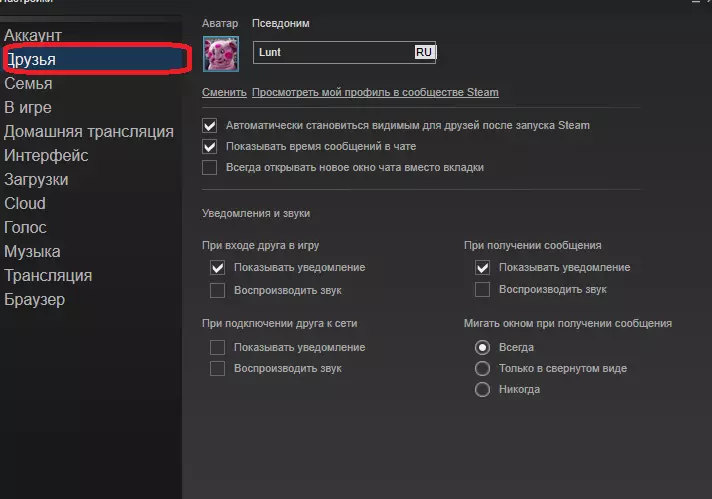
यस ट्याब प्रयोग गरेर, तपाईं स्टीममा प्रवेश गरेपछि साथीहरूको सूचीमा प्यारामिटरहरू सेट गर्न सक्नुहुनेछ, च्याटमा सन्देशहरू प्रदर्शन गर्न, विन्डो खोल्ने तरिका जब तपाईं नयाँ प्रयोगकर्तासँग कुराकानी गर्नुहुन्छ। थप रूपमा, विभिन्न सूचनाहरूको लागि सेटिंग्सहरू छन्: तपाईं स्टीममा अडियो चेत गर्न सक्नुहुनेछ; तपाईं प्रत्येक सन्देश प्राप्त गर्दा विन्डोज प्रदर्शन पनि सक्षम पार्न वा असक्षम पार्न सक्नुहुन्छ।
थप रूपमा, तपाईं यस्ता घटनाहरूको सूचनाको लागि एक विधि कन्फिगर गर्न सक्नुहुन्छ, खेलको साथीको प्रवेशद्वारको रूपमा। सेटिंग्स सेट पछि, तिनीहरूलाई पुष्टि गर्न ठीक क्लिक गर्नुहोस्। अन्य सेटि settings हरू केही विशिष्ट केसहरूमा आवश्यक पर्दछ। उदाहरण को लागी, डाउनलोड ट्याब स्टीममा खेल डाउनलोडहरू सेट अप गर्न जिम्मेवार छ। यस सेटिंग्स कसरी प्रदर्शन गर्ने र कसरी स्टीममा डाउनलोडको गति बढाउने भन्ने बारे विवरणहरूको लागि, तपाईं यस लेखमा पढ्न सक्नुहुन्छ।
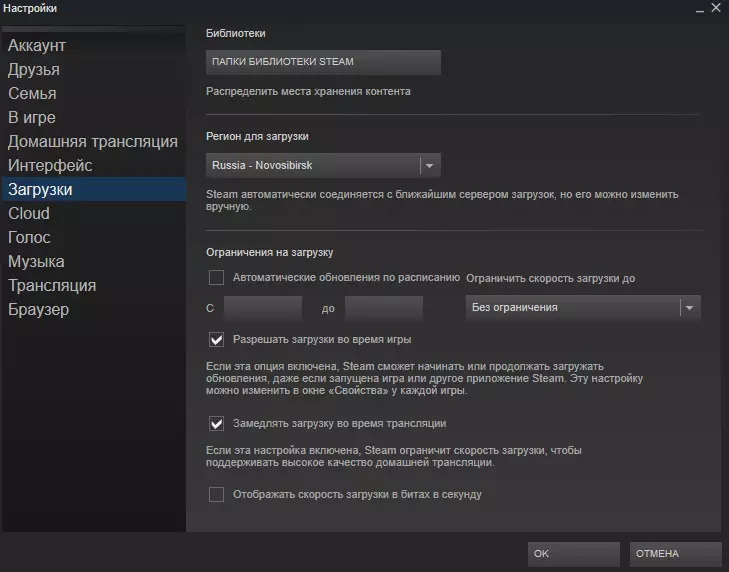
भ्वाइस ट्याब प्रयोग गर्दै, तपाईं आफ्नो माइक्रोफोन कन्फिगर गर्न सक्नुहुनेछ जुन तपाईं भ्वाइस सञ्चारको लागि स्टीममा प्रयोग गर्नुहुन्छ। इन्टरफेस ट्याबले तपाईंलाई स्टीममा भाषा परिवर्तन गर्न अनुमति दिईन्छ, साथै स्टीम ग्राहकको बाह्य दृश्यको बाह्य दृश्यको केही तत्त्वहरू परिवर्तन गर्दछ।
सबै सेटिंग्स चयन गरेपछि स्टीम ग्राहक प्रयोग गर्न धेरै सुविधाजनक र अधिक रमाइलो हुनेछ।
अब तपाईंलाई स्टीम सेटिंग्स कसरी बनाउने थाहा छ। तपाईंको साथीहरूलाई यसको बारेमा भन्नुहोस्, जसले पनि स्टीम प्रयोग गर्छन्। हुनसक्छ तिनीहरू केहि परिवर्तन गर्न पनि सक्षम हुनेछन् र व्यक्तिगत प्रयोगको लागि स्टीम अधिक सुविधाजनक बनाउन सक्षम हुनेछन्।
